
360 Speed Browser で全画面 Web ページをキャプチャするにはどうすればよいですか? 360 Extreme Browser を使用する場合、Web ページの全画面コンテンツをキャプチャする必要が非常によくあります。この記事では、PHP エディターの Xinyi が、360 Speed Browser で完全な Web コンテンツを傍受する具体的な方法を詳しく紹介します。この記事を読むことで、Webページの全画面スクリーンショットを簡単かつ迅速に撮る方法がわかります。これは、Web デザイナー、開発者、コピーライターなど、Web ページの完全なコンテンツをキャプチャする必要があるユーザーにとって便利です。

1. 最初のステップでは、360 Speed Browser を開いた後、「GoFullPage フルスクリーン スクリーンショット プラグイン」をインストールします。図に示すように、ブラウザで。
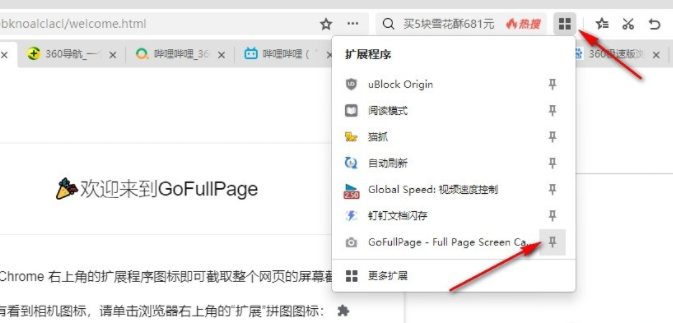
2. 2 番目のステップでは、「GoFullPage 全画面スクリーンショット プラグイン」をインストールした後、以下に示すように、360 スピード ブラウザで全画面をキャプチャする必要がある Web ページを開きます。絵。
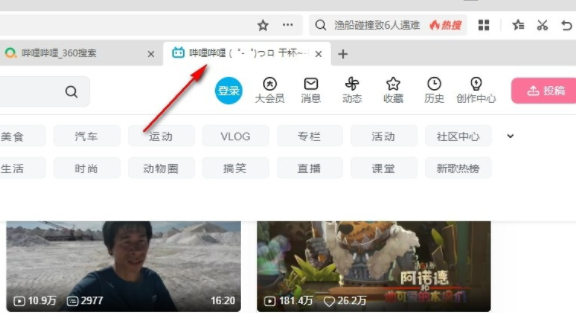
3. ステップ 3. Web ページを開いた後、ツールバーに「GoFullPage フルスクリーン スクリーンショット プラグイン」が表示され、次に示すように、プラグイン アイコンを直接クリックして開き、スクリーンショットを撮ります。絵。
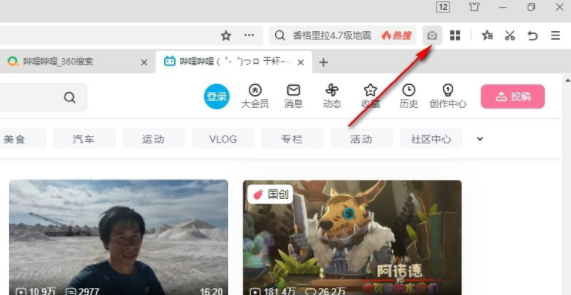
4. ステップ 4. GoFullPage 全画面スクリーンショット プラグイン アイコンをクリックした後、Web ページの完全なスクリーンショットを取得するまでしばらく待ちます。スクリーンショット ページで、保存することを選択できます。スクリーンショットを PDF ドキュメントとして保存するか、直接クリックしてアイコンをダウンロードし、図に示すように「PNG」形式で保存します。
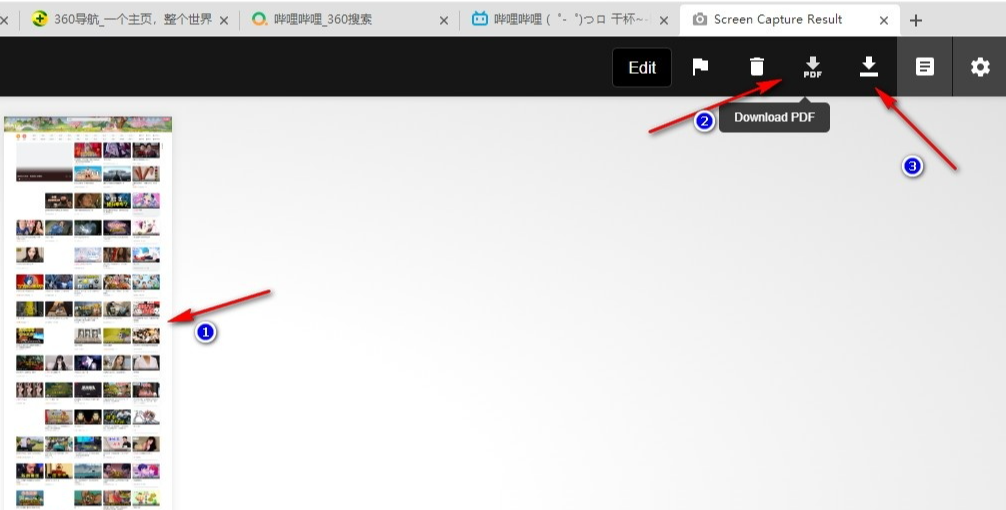
5. ステップ5. ダウンロードアイコンをクリックした後、図に示すように、ポップアップボックスで保存場所とファイル名を設定し、最後に「ダウンロード」オプションをクリックします。
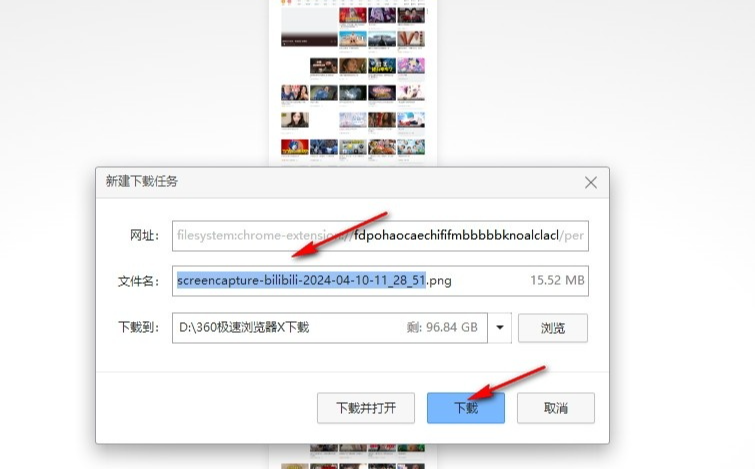
以上が360 Speed Browser で全画面スクリーンショットを撮る方法の詳細内容です。詳細については、PHP 中国語 Web サイトの他の関連記事を参照してください。